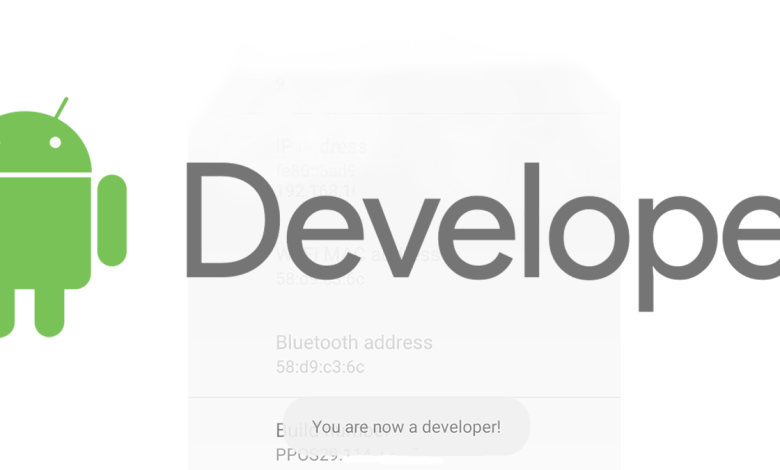
Vous pouvez devenir un développeur Android en un rien de temps. Pas de cours, pas de compétences en codage – juste la possibilité d’appuyer sept fois de suite sur le même bouton. D’accord, cette compétence ne vous procurera peut-être pas un emploi, mais Android vous donnera accès au menu « Options pour les développeurs », qui contient des dizaines de petits ajustements qui pourraient vous aider à tirer un peu plus de votre téléphone. Cependant, les parcourir tous prend un peu de temps, et les noms ne sont souvent pas assez clairs pour donner aux non-développeurs une idée de ceux qui pourraient être utiles.
Noter: Ce guide suppose que vous avez déjà accès aux options de développement Android. Nous avons également un guide rapide sur la façon d’activer les options de développement dans Android si vous ne l’avez pas déjà fait.
Contenu
Débogage USB
C’est probablement la raison la plus courante pour laquelle les gens ont besoin d’accéder à leurs options de développement. L’option « Débogage USB » permet aux appareils connectés via l’autorisation USB d’obtenir des informations et d’envoyer des commandes à votre appareil Android. Vous en aurez peut-être besoin pour rooter votre téléphone, utiliser des enregistreurs d’écran Android de bureau, déboguer des applications, installer des APK, etc.
Après avoir activé cette option, chaque nouvel appareil auquel vous branchez votre téléphone compatible avec le débogage devrait afficher une fenêtre contextuelle avec une demande d’autorisation. Ne les ignorez pas ! Les ordinateurs publics et même les ports de chargement USB publics auxquels vous accordez par inadvertance des autorisations de débogage pourraient finir par voler vos données ou infecter votre téléphone avec des logiciels malveillants. N’utilisez le débogage USB qu’avec des appareils de confiance.
Modifier la vitesse d’animation
Par défaut, Android est livré avec des animations qui facilitent les transitions entre les écrans et les applications, mais elles ajoutent un peu de temps d’attente supplémentaire. L’« Échelle d’animation de la fenêtre », « L’échelle d’animation de transition ». et les options « Échelle de durée de l’animateur » contrôlent différents aspects de ces animations, et si vous les réduisez ou les désactivez, votre téléphone semblera avoir reçu un coup de pouce. Ce n’est pas le cas – ces animations n’ont en fait aucun effet perceptible sur la puissance de traitement ou la mémoire – mais c’est un bel effet psychologique !
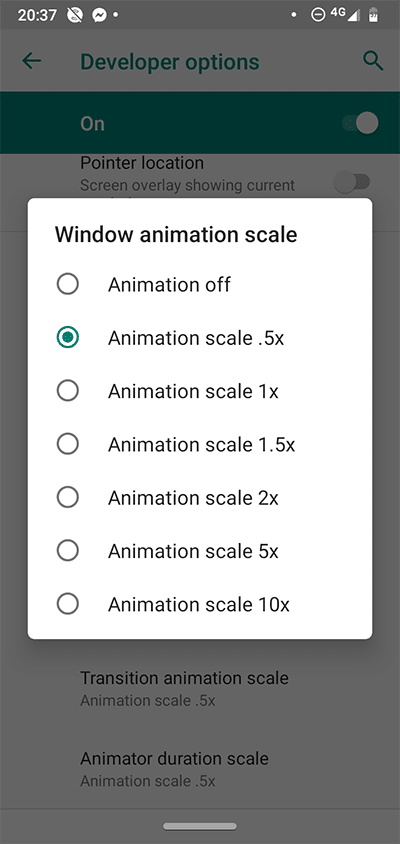
Pour une expérience vraiment surréaliste (ou pour jouer sérieusement avec quelqu’un), essayez ces paramètres à 5x ou 10x. C’est l’équivalent au téléphone de marcher dans la boue.
Réglez votre téléphone en mode nuit
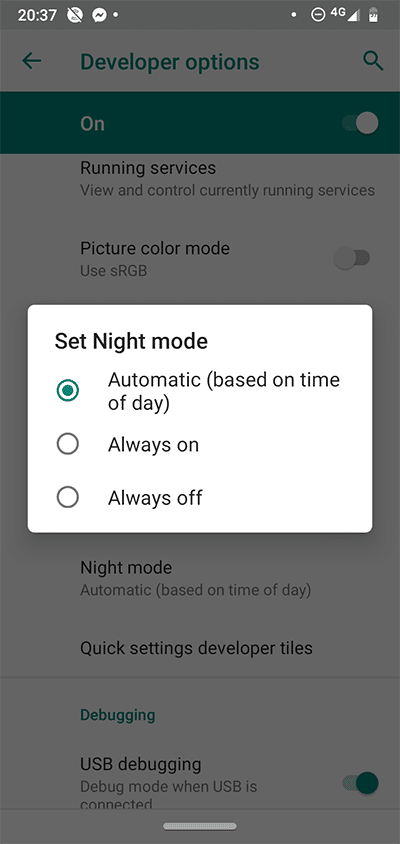
Le mode nuit d’Android se développe lentement pour couvrir davantage d’applications et d’éléments d’interface utilisateur, mais il est actuellement limité à quelques applications Google, comme Phone et Maps. Cependant, tout appareil exécutant Android Pie ou supérieur devrait avoir la possibilité de choisir entre activer, désactiver ou automatiquement le mode nuit (selon l’heure de la journée).
Surveillez l’utilisation de la mémoire de votre téléphone
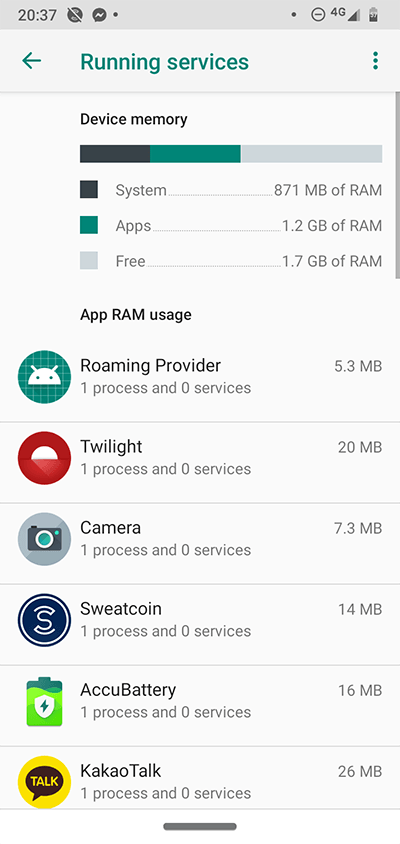
L’option « Services en cours d’exécution » est essentiellement un gestionnaire de tâches Android. Il vous montre quelles applications sont en cours d’exécution et combien de mémoire elles consomment et vous permet de les arrêter si nécessaire. Si vous avez un téléphone lent et que vous voulez voir ce qui ronge la mémoire, c’est un bon endroit pour vérifier.
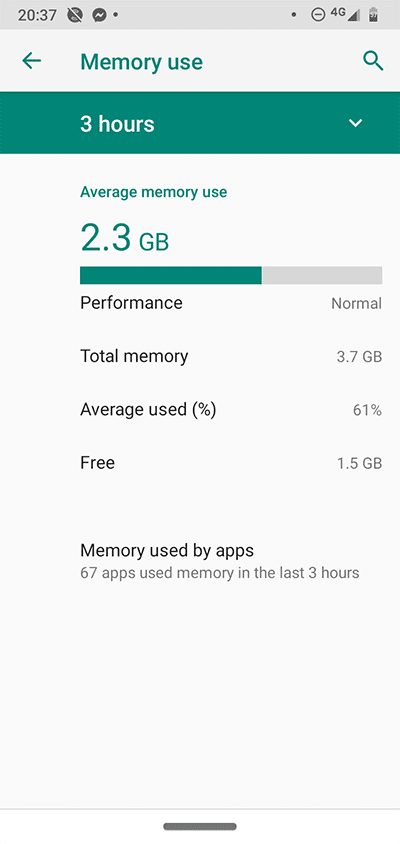
L’option « Mémoire » en haut des options pour les développeurs affiche également les statistiques de mémoire cumulatives si vous recherchez une mémoire à plus long terme.
Fausse ta position
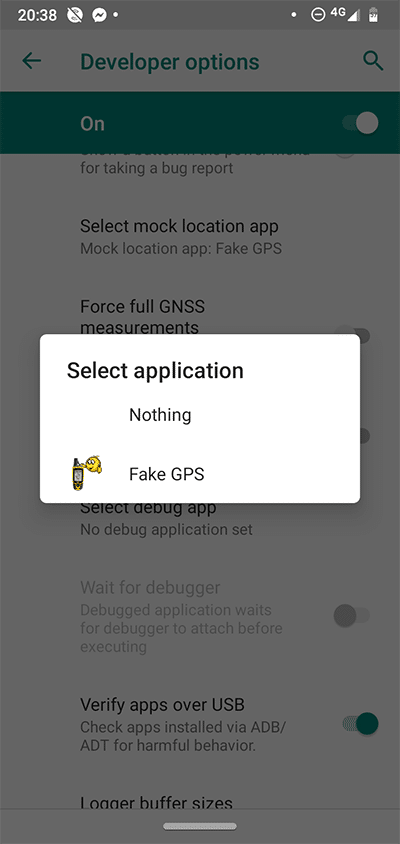
Si vous avez déjà eu besoin de faire croire à votre téléphone qu’il se trouve dans un endroit différent de ce qu’il est en réalité, vous devez d’abord télécharger une application qui vous offre une capacité d’usurpation d’emplacement (comme Fake GPS Location). Ensuite, dans les options du développeur, vous pouvez le sélectionner à l’aide de l’option « Sélectionner l’application de localisation fictive ». Cela permet à l’application de prendre en charge la sortie de l’emplacement, vous permettant de déplacer votre emplacement à volonté, que vous essayiez des applications de test, que vous contourniez les restrictions géographiques ou que vous trompiez des amis.
Faites en sorte que chaque application soit scindé en deux
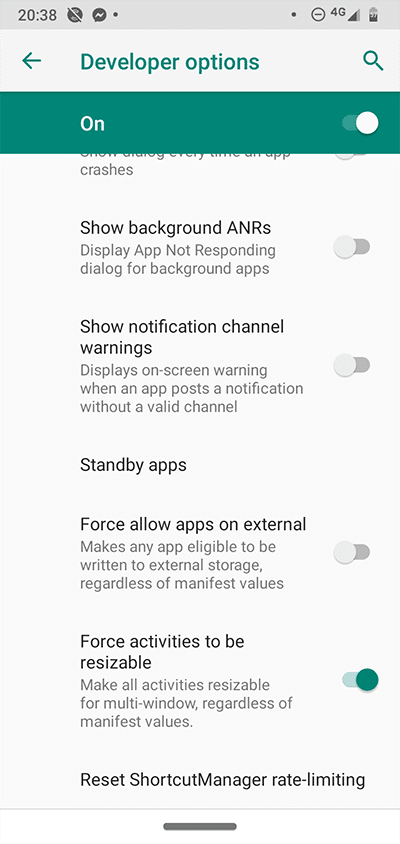
Alors que la plupart des principales applications Android ont la possibilité de passer en écran partagé, certaines n’ont pas cette fonctionnalité intégrée. Avec l’option « Forcer les activités à être redimensionnables », vous pouvez placer n’importe quelle application dans une fenêtre d’écran partagé, que ou pas ça devrait être. Cependant, toutes les applications ne réagissent pas bien à ce traitement.
Optimiser pour le daltonisme
Saviez-vous qu’environ 8 % des hommes et 0,5 % des femmes souffrent d’une forme de daltonisme ? Si vous êtes inclus dans cette statistique, alors (vous pouvez vous tester ici), vous pourriez avoir des difficultés avec certains éléments sur un écran de téléphone. L’option « Simuler l’espace colorimétrique » vous permet de modifier le schéma de couleurs de l’interface utilisateur Android pour qu’il soit plus lisible pour les personnes ayant des problèmes de couleur.

Cela pourrait fonctionner mieux pour les cas graves; cependant, j’ai un léger daltonisme rouge-vert et je ne pense pas que le réglage fasse beaucoup pour rendre les choses plus claires. Cela a juste aggravé la plupart des couleurs.
Alternativement, vous pouvez donner à votre téléphone une ambiance vintage en le réglant sur monochrome. Bonus : si vous utilisez un écran AMOLED, le noir et blanc peut vous faire économiser de l’énergie.
Afficher l’emplacement des robinets/pointeurs
Si vous êtes un développeur d’applications, vous pourriez être intéressé à voir exactement où votre doigt atterrit ou à tracer des chemins pendant que vous glissez. Si vous ne l’êtes pas, vous serez peut-être simplement intéressé par le retour visuel amusant que vous pouvez obtenir en activant ces options.
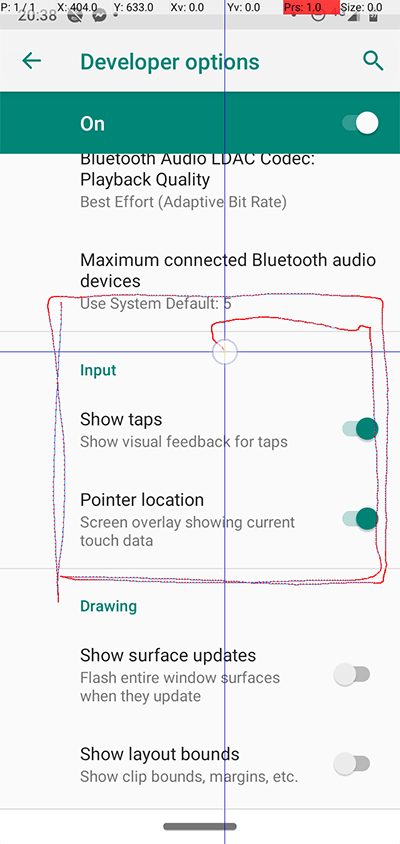
« Afficher les tapotements » fait apparaître un petit cercle chaque fois que vous appuyez avec votre doigt sur l’écran, et « Emplacement du pointeur » vous donne un réticule et une trace de ligne à chaque fois que vous déplacez votre doigt sur l’écran.
Gardez votre téléphone éveillé
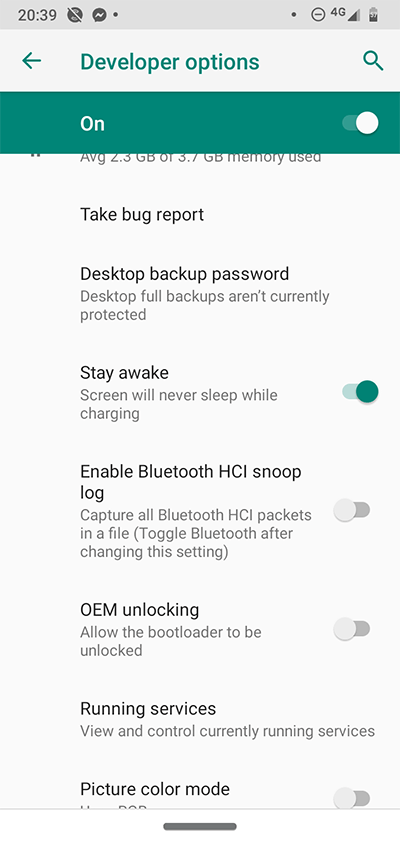
« Rester éveillé » est assez simple : tant que votre téléphone est en charge, l’écran restera allumé jusqu’à ce que vous l’éteigniez manuellement. Vous ne voulez probablement pas garder celui-ci activé tout le temps, car cela entraînera probablement un téléphone à charge plus lente, mais cela pourrait aider si vous avez besoin que l’écran reste allumé plus longtemps que la limite de temps fournie par défaut d’Android les paramètres de veille, comme si vous effectuez une longue tâche qui nécessite les deux mains ou si vous voulez que le téléphone reste éveillé pendant que vous l’avez connecté à votre ordinateur.
Basculement automatique du Wi-Fi aux données plus rapidement
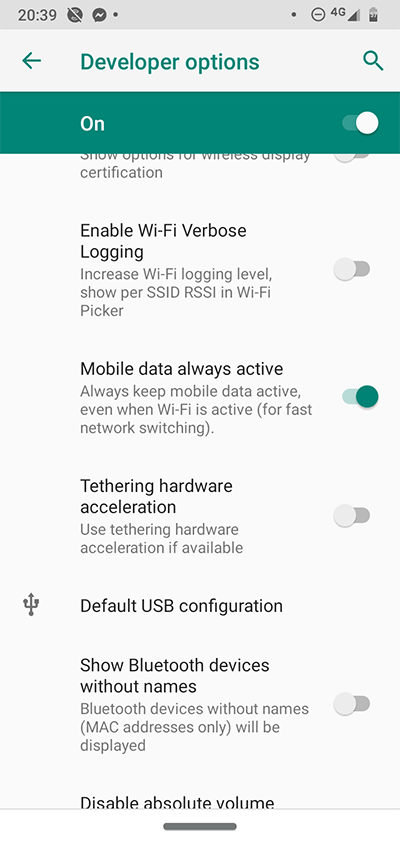
S’il est connecté à la fois au Wi-Fi et aux données, Android préférera généralement le Wi-Fi jusqu’à ce qu’il devienne trop faible pour être utile, auquel cas il passera à l’utilisation de la connexion de données. Selon votre version Android, vous pouvez voir « Transfert Wi-Fi agressif vers cellulaire » et/ou « Données mobiles toujours actives », deux options qui peuvent accélérer un peu votre passage du Wi-Fi aux données. Les inconvénients sont que vous pouvez finir par utiliser plus de données que vous ne le voudriez autrement ou vider votre batterie plus rapidement que si vous veniez de changer manuellement.
Autres fonctionnalités pratiques
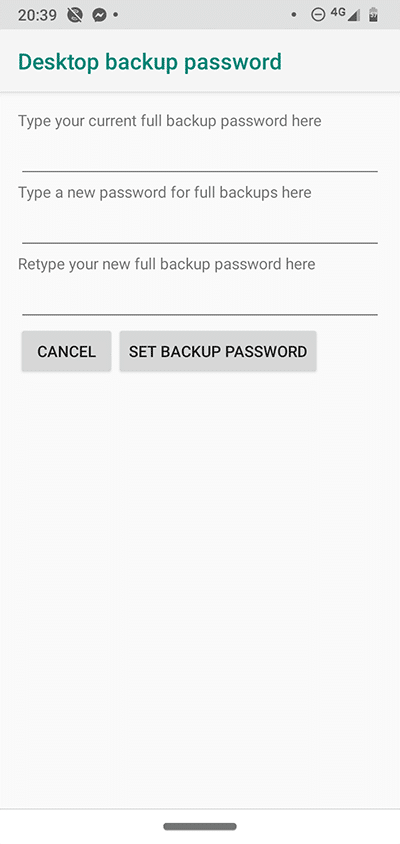
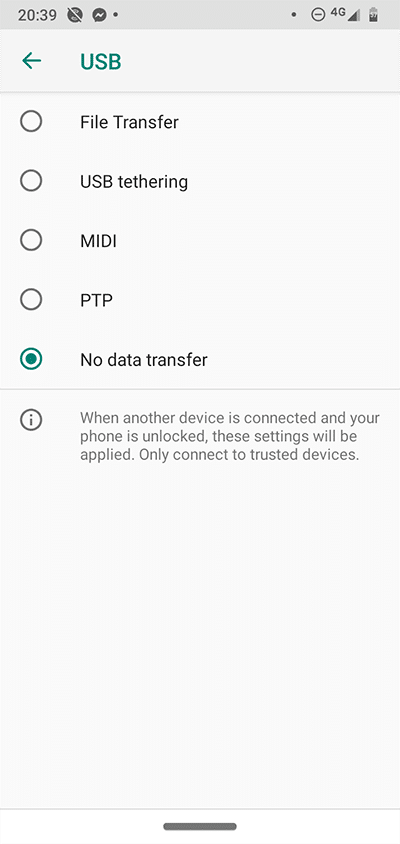
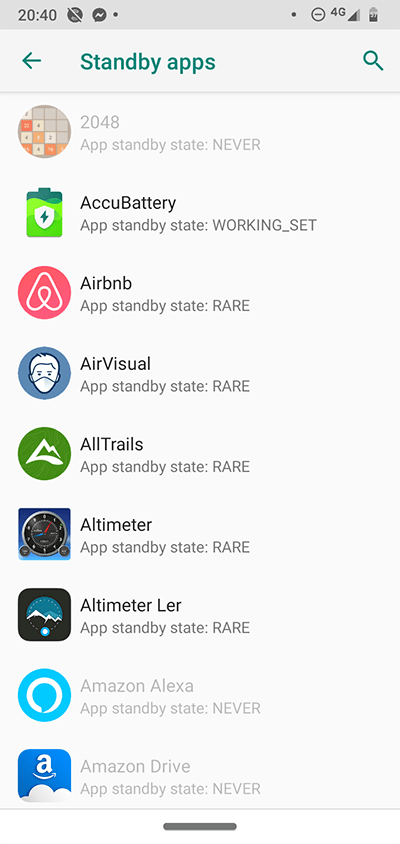
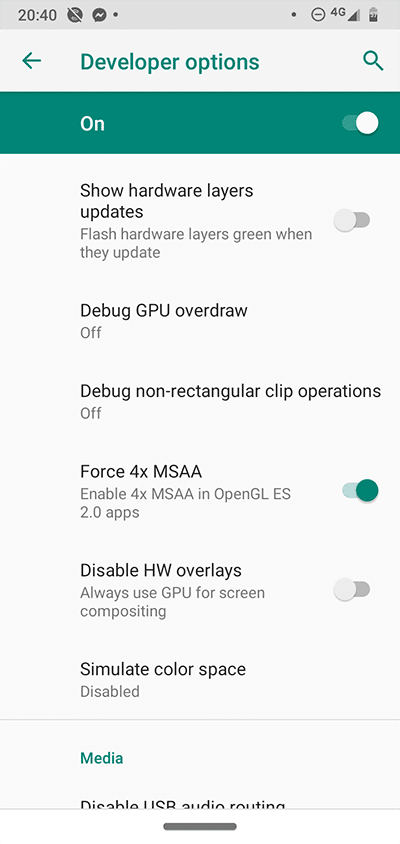
Est-ce sûr?
En général, ce n’est pas une bonne idée de jouer avec des paramètres qui vous ont été intentionnellement cachés à moins que vous ne sachiez ce que vous faites, et Android ne fait pas exception. Certains des paramètres peuvent ouvrir votre téléphone à des risques de sécurité ou empêcher certaines fonctionnalités de fonctionner, alors faites des recherches avant de basculer ! Ce n’est pas comme s’il y avait un bouton d’autodestruction caché quelque part dans ces options, cependant,
Cet article est-il utile ? Oui Non


